1、首先打开ps软件,上方的菜单栏中选择文件---》打开,打开要调整pdf。现象:发现有两种水印,一种是灰色的贯穿整个pdf的水印;另外一种是黑色的水印。
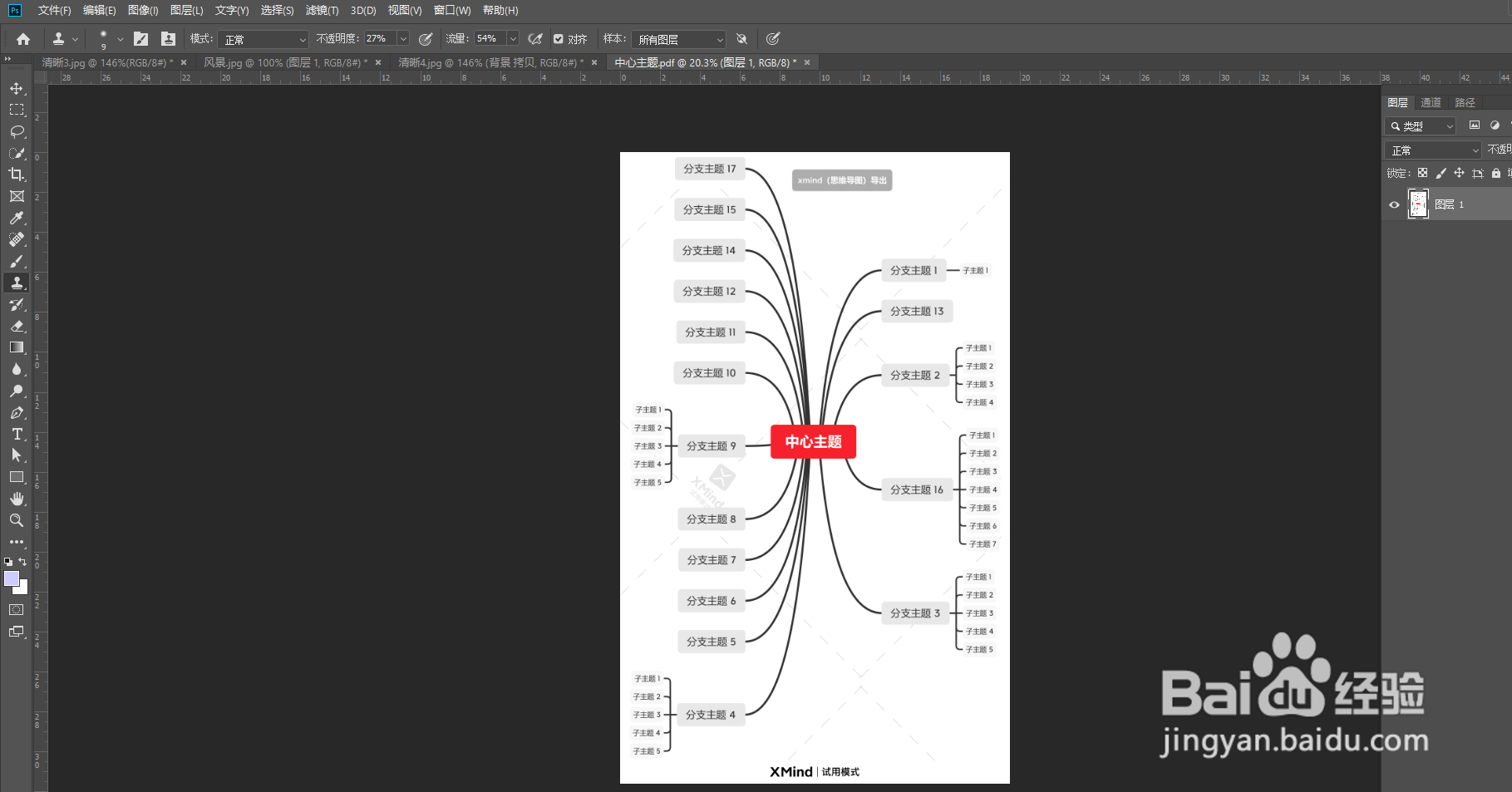
2、先讲灰色水印的去除方法。按键盘上的ctrl + j 复制一个图层,对复制的图层进行接下来的操作;隐藏原图层。
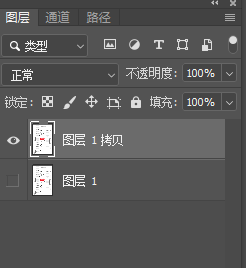
3、按键盘上的 ctrl + j 调出色阶
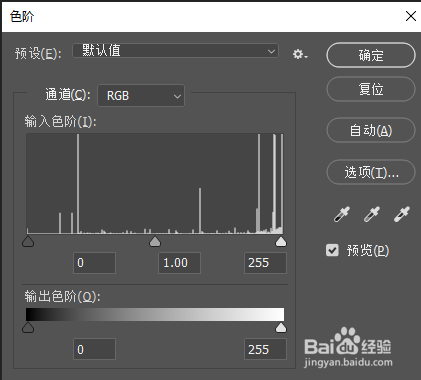
4、选择白场吸管,点灰色水印区域,点击确定,此时会看到灰色水印消失了。是不是很神奇吗?
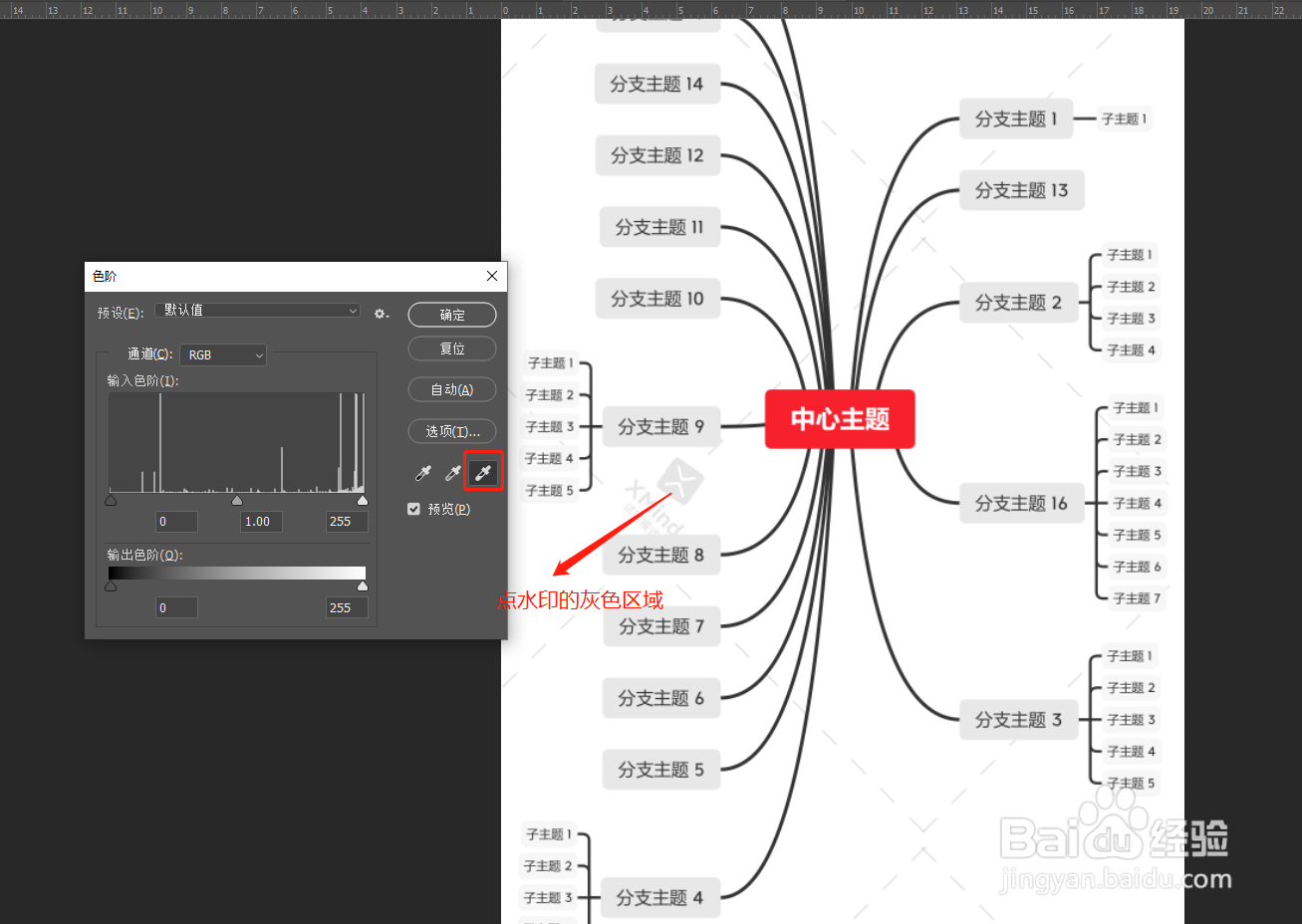

5、接下来讲下方黑色水印的去除方法。左侧工具栏中选择矩形选框工具,框选住黑色水印区域。
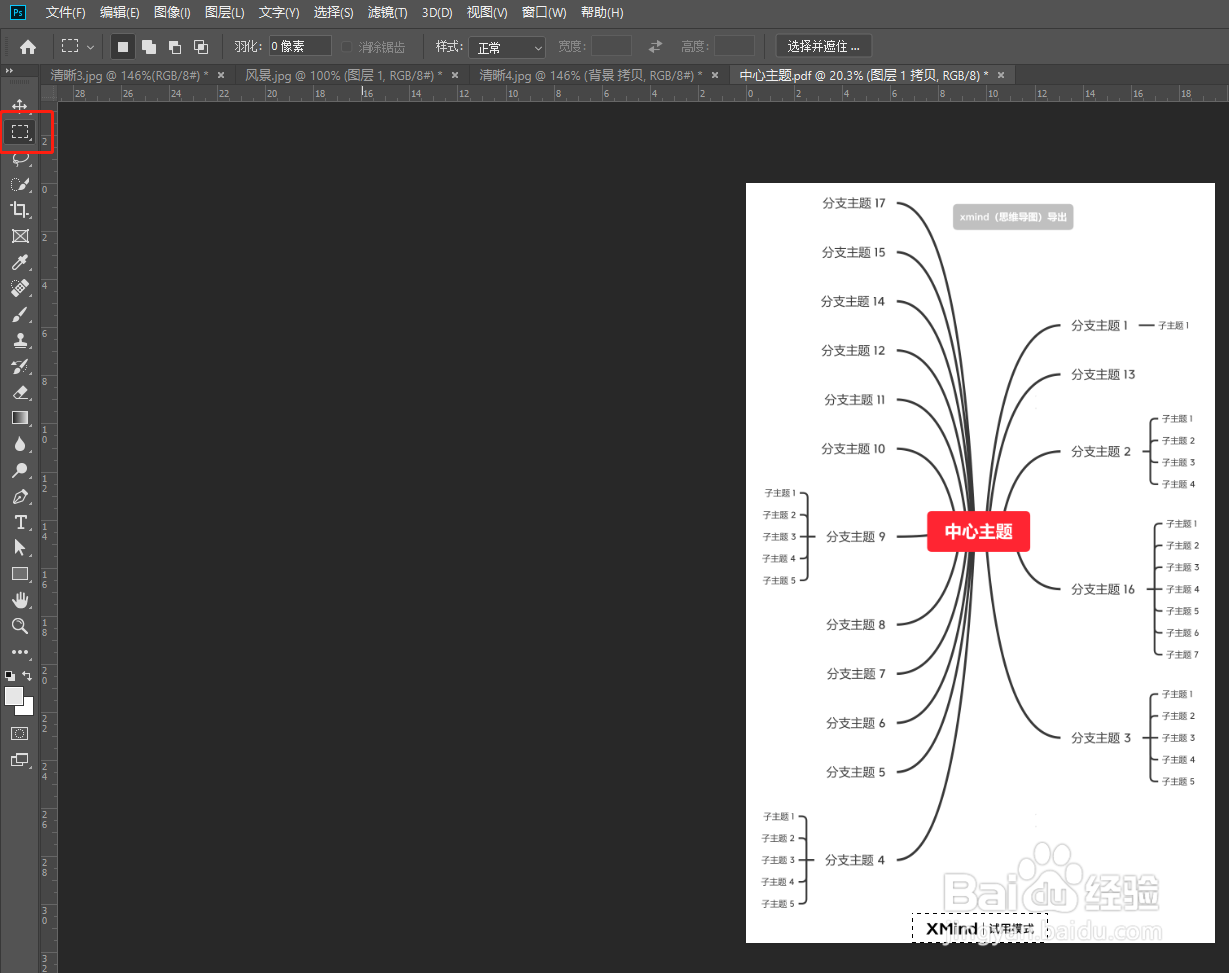
6、按键盘上的 shitf + F5 内容识别填充,点击确定,会发现黑色水印被去除了。你学会了吗?

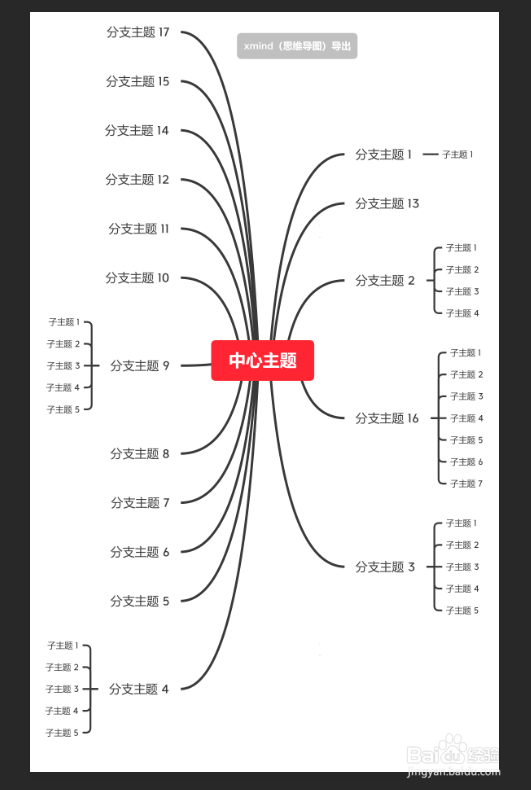
7、注意:如果水印是彩色的,可以先去色(快捷键:shift + ctrl +U),再执行上面的操作。
